3DMax怎么移动桌子建模?
今天我来为大家讲解一下3DMax简约桌子: 实操移动。
打开3DMax,我们首先了解一下实例复制和复制的区别。我们首先需要在场景中创建一个长方体。
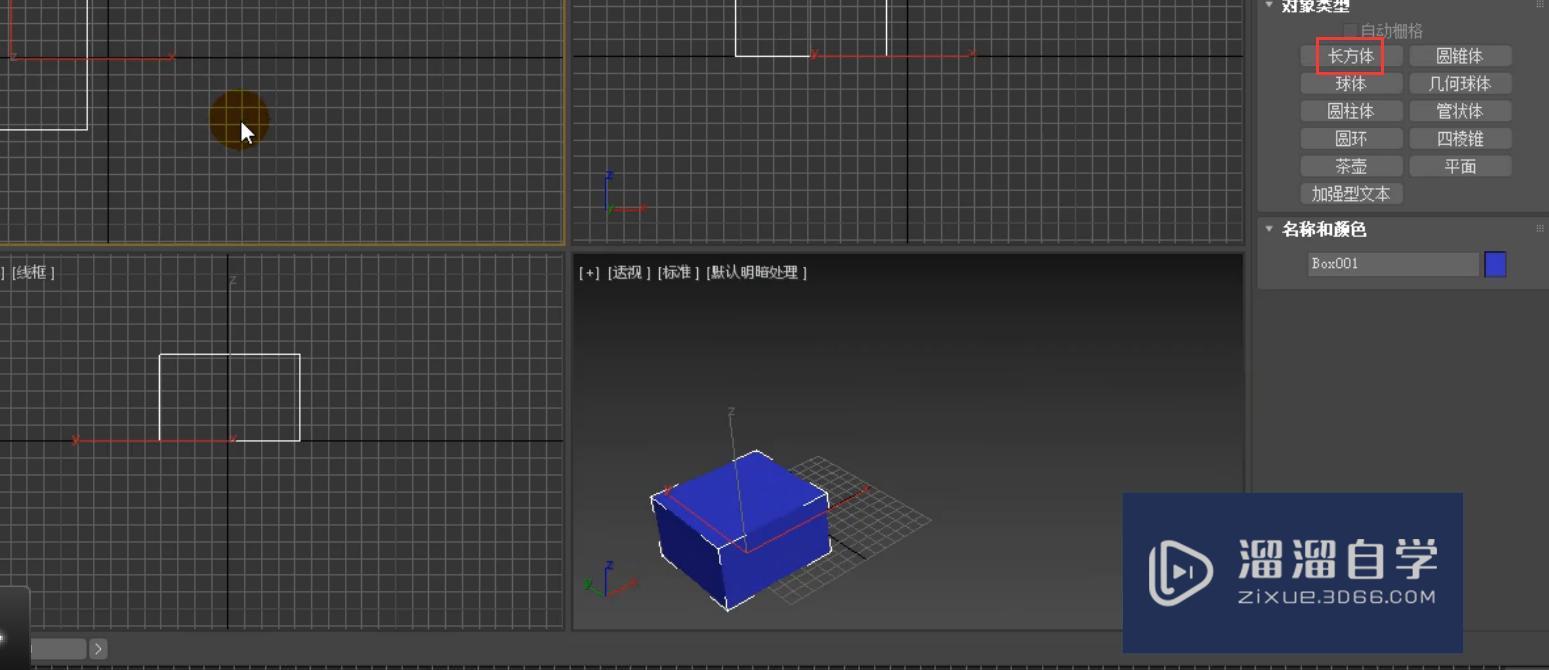
执行w键,切换到移动工具。
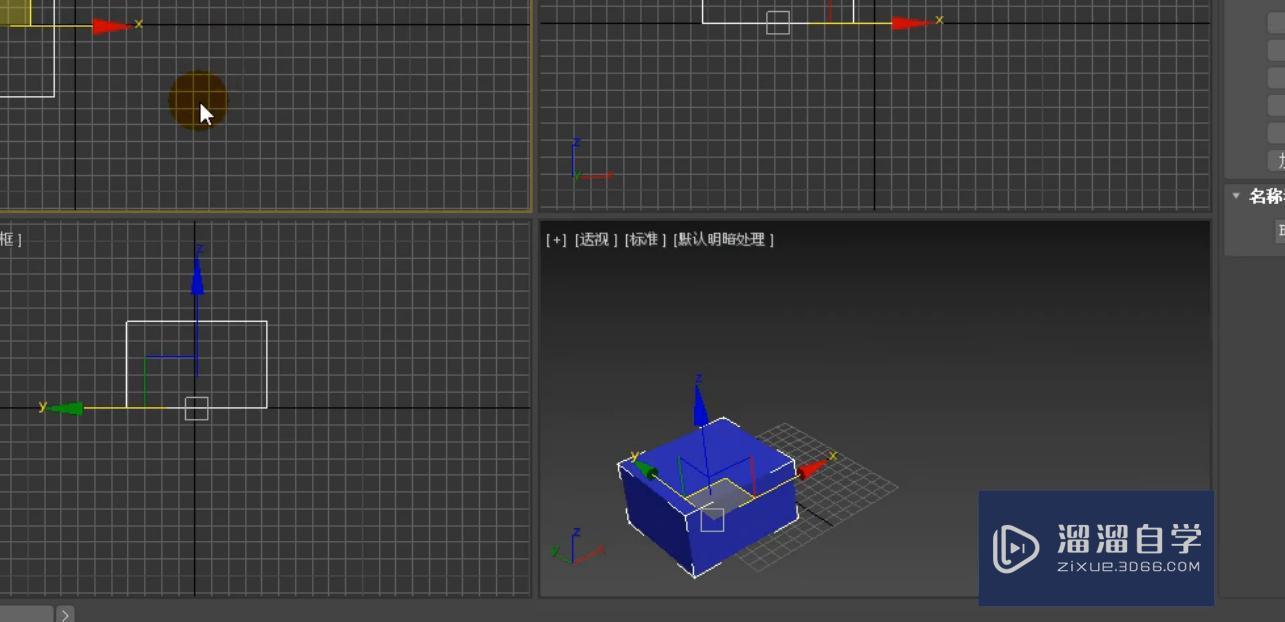
我们将鼠标移动到x轴上,执行shift键的同时单击鼠标左键向x轴进行移动。
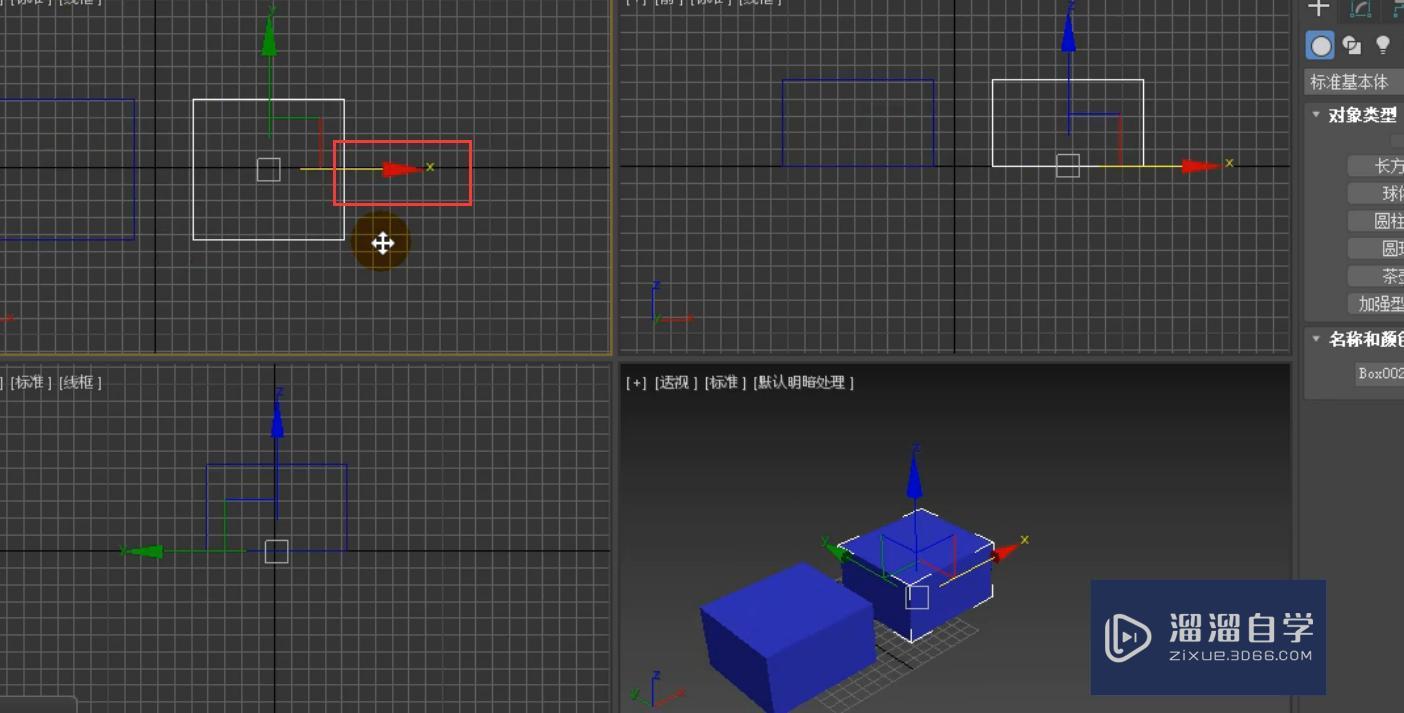
松开鼠标左键和shift键,在界面中会弹出这样的一个克隆选项对话框。其中复制的类型有实例、复制,我们先选择复制的方式,副本数设置为2,然后单击确定。

我们看到场景中已经出现了复制出的两个物体。我们先选择最初的长方体,执行shift键同时按住鼠标左键沿y轴向下进行复制。我们在弹出的对话框中选择对象方式为复制,设置副本数为3,单击确定就可以了。

现在我们还是选择最初的长方体,我们对它的参数进行修改,长度设置为100mm,宽度设置为100mm,高度设置为200mm。

我们发现使用复制方式复制出来的长方体,它的参数没有发生任何变化。但是我们使用实例的方式复制出来的长方体随着原始的长方体在进行变化。这就是复制和实例的区别。
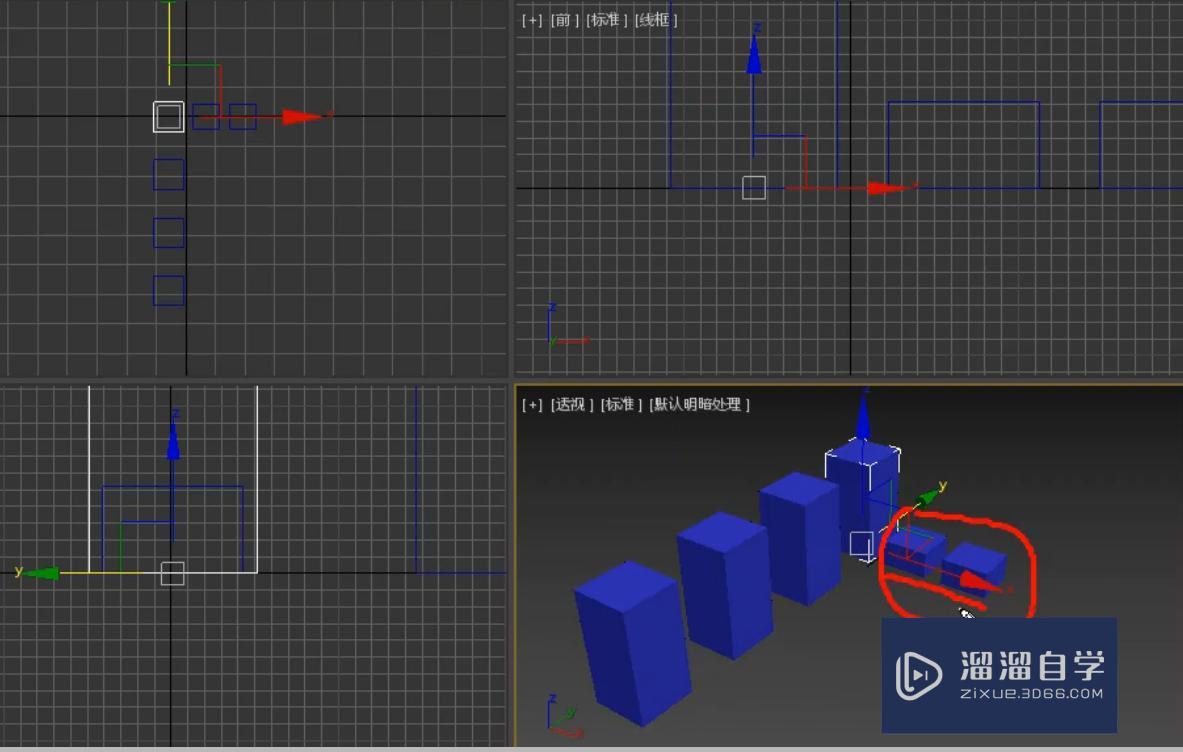
我们将其他的长方体进行删除,只留下最原始的长方体。然后我们将鼠标移动到选择并移动工具上,单击鼠标右键,界面上会弹出这样的一个对话框。

绝对坐标是世界坐标,它对应的坐标是视口左下角的坐标。世界坐标是不会发生变化的。偏移即屏幕坐标,当我们选择几个视图的时候,模型上的坐标就是屏幕坐标。当我们选择不同的坐标,它的坐标会发生不同的变化。

当我们将鼠标放置到这个位置的时候,单击右键,相对应的数值就会被清零。z轴的坐标一直在原点的位置,所以它的数值爱为0。

当我们把数值都清零后,我们可以看见长方体的中心与坐标的中心是对齐的。

我们可以看见在视口的底部也有一个坐标,它是世界坐标,是它的一个快捷方式。

当我们单击这个位置的时候,坐标就切换为了屏幕坐标。我们再次单击就变成了世界坐标。当我们在坐标中直接输入数值的时候,场景中的模型也会随之进行移动。这样的移动就会更加精确。当我们输入负值的时候,它就是沿着坐标的负方向进行移动。

当我们在屏幕偏移中设置x轴方向偏移了3次200的时候,在世界坐标中,x的数值也在随之发生变化,变成了600mm。

世界坐标的z轴就相当于我们的地面,就是一个原点的位置。
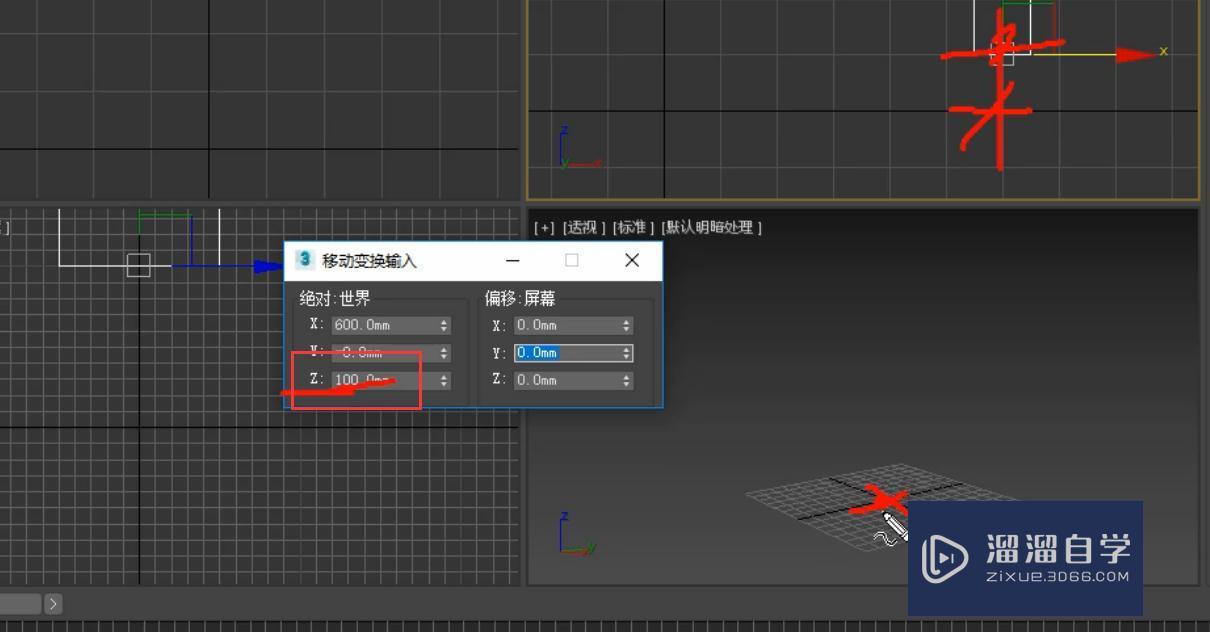
现在我们来制作简约桌子。我们对已经创建好的长方体进行修改,单击修改,长度设置为600mm,宽度为1200mm,高度为40mm。

接着我们对坐标进行清零设置。

执行ctrl键 v键,克隆选项的对话框就出现在界面中,也就是原地复制。我们选择复制的方式,单击确定。

我们对刚刚复制出来的长方体进行参数的修改,单击修改,长度设置为500mm,宽度设置为1100mm,高度设置为60mm。

我们选择最初的长方体设置z的坐标为780mm,这样它就偏移了780mm。

我们选择另外一个长方体,设置z轴的坐标为720mm,这样它就与之前的长方体平齐。

我们之行键盘上的g键,可以隐藏栅格。
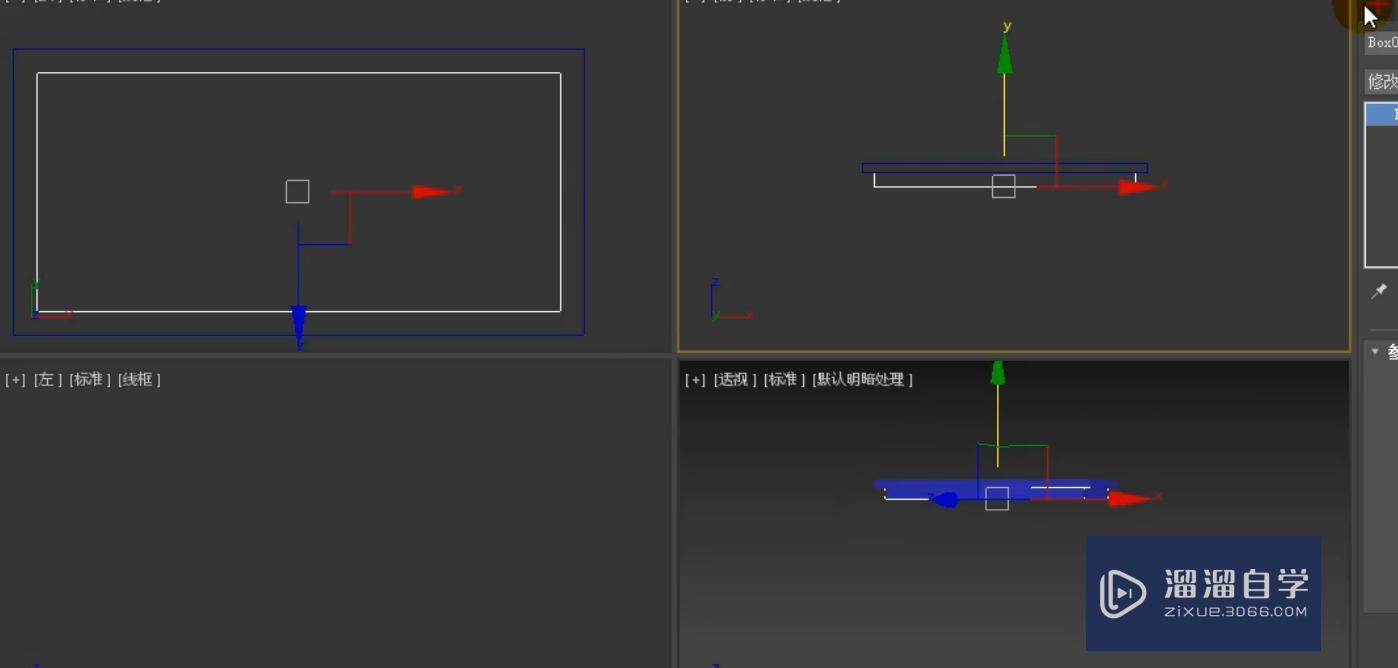
我们选择长方体在顶视图中进行创建。
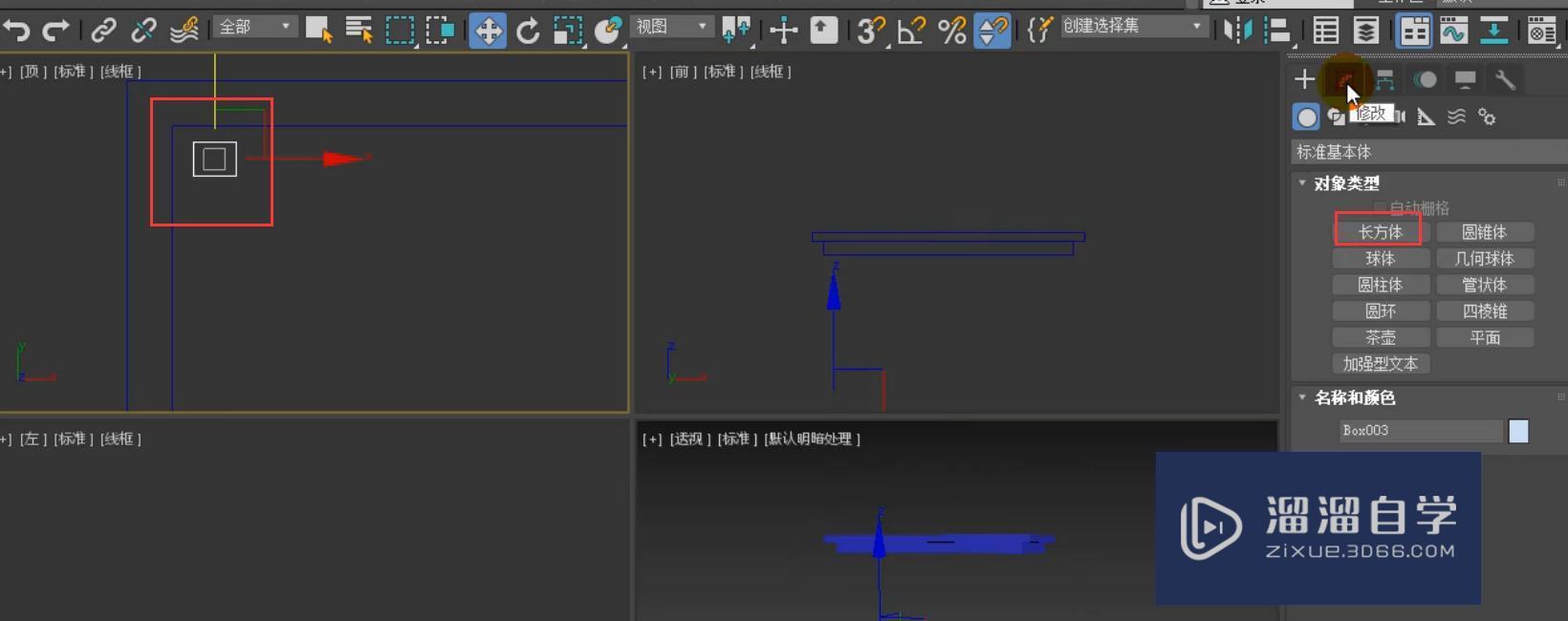
然后单击修改,长度和宽度设置为40mm,高度设置为720mm。这样它与之前的平面进行了平齐。
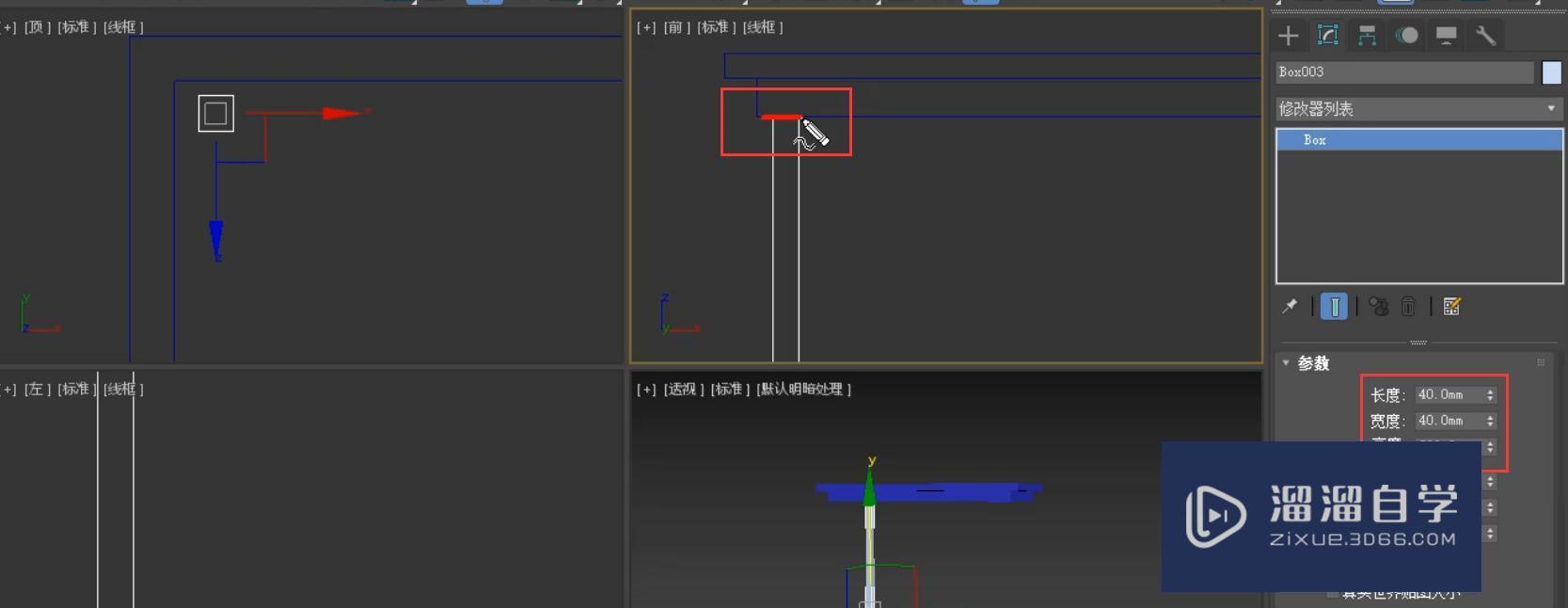
执行s键开启捕捉命令,然后将鼠标放置到这样的位置。
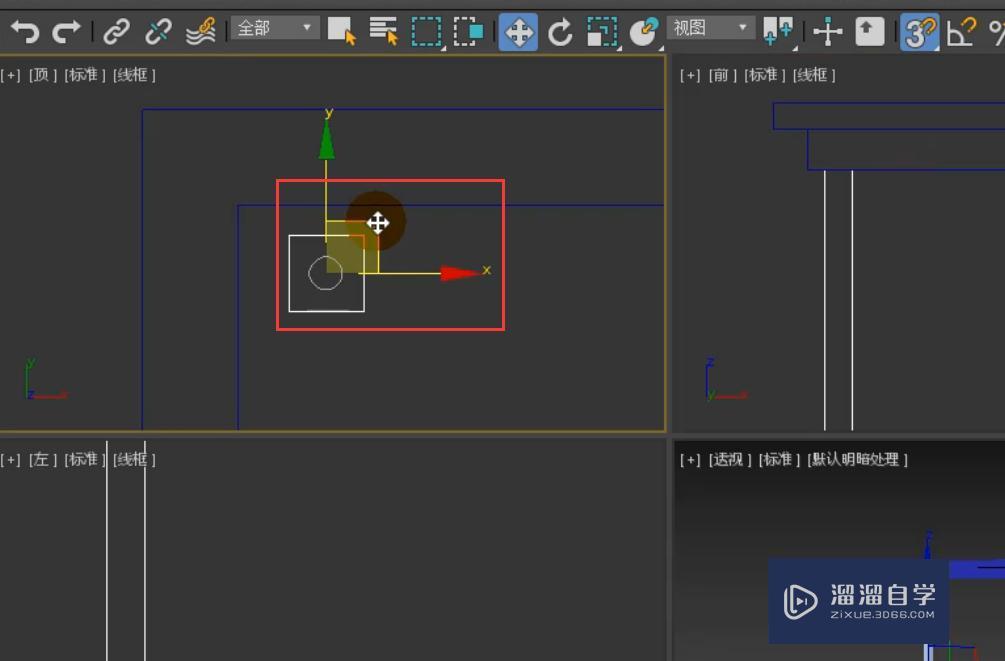
然后单击鼠标左键,将它与这个地方进行对齐。

执行shift键以及鼠标左键,沿着这个y轴进行复制,在弹出的克隆选项对话框中选择实例的方式进行复制,单击确定。
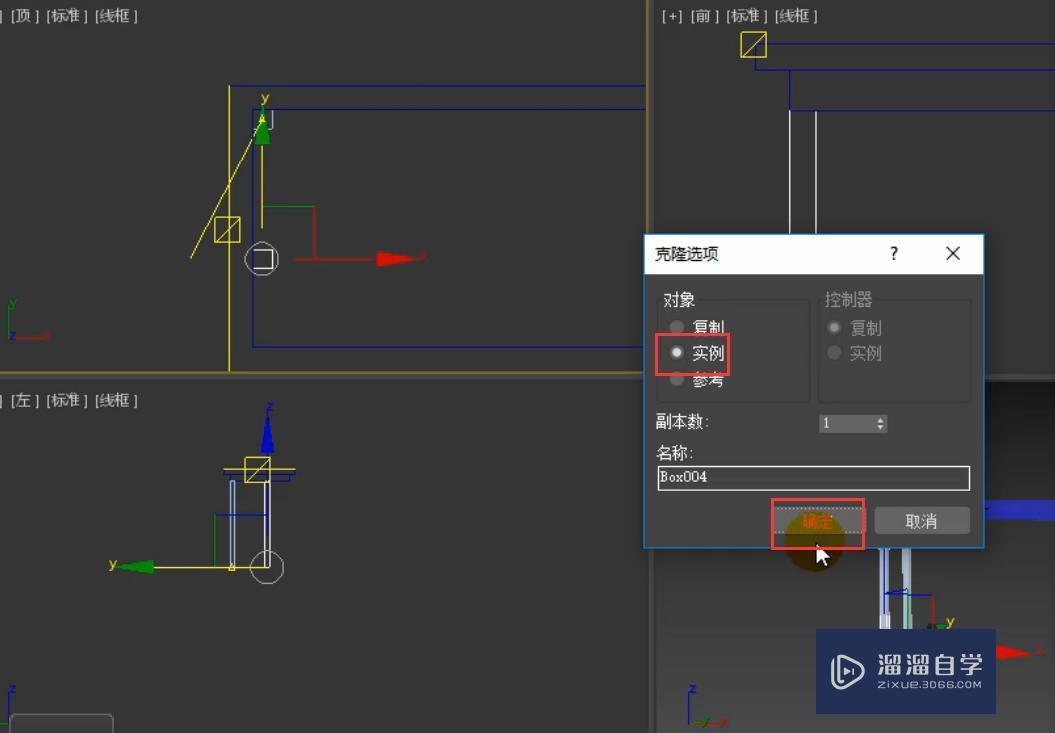
然后将刚刚复制出来的长方体与这个位置进行对齐。

接着我们框选这样的两个长方体,然后按住shift键沿着x轴进行复制,我们选择实例的方式,单击确定。
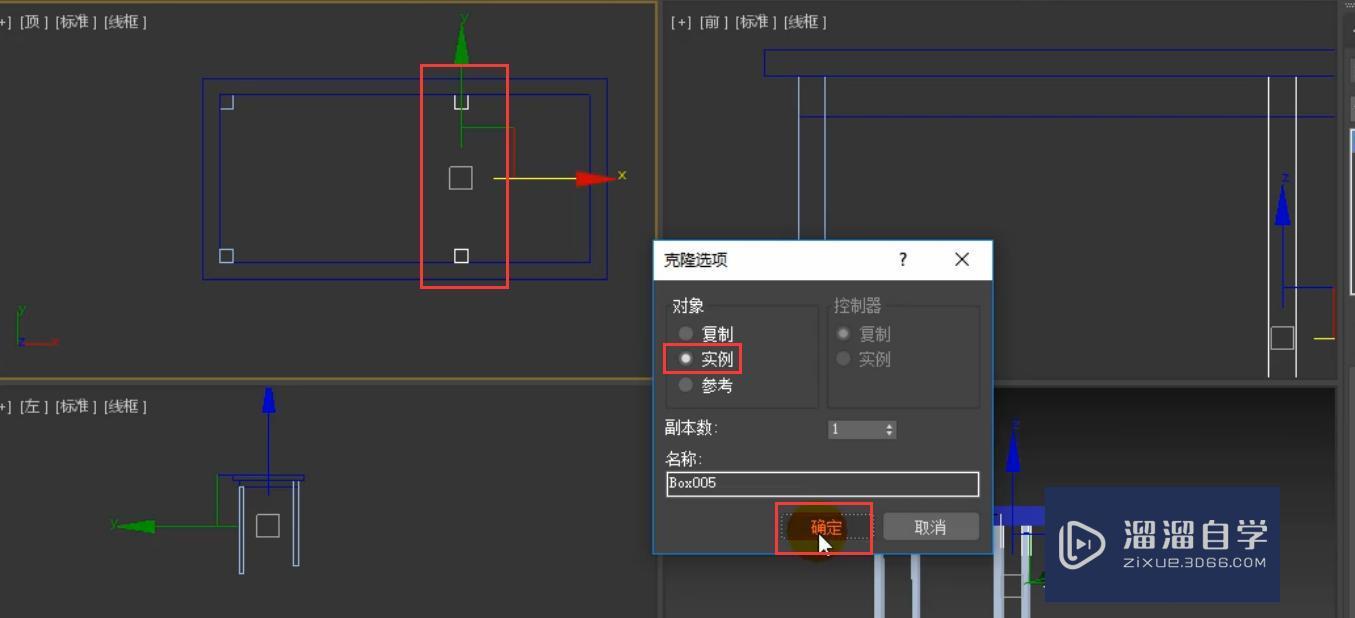
然后我们开启捕捉,将刚刚复制的物体移动到这样的位置进行捕捉。

执行ctrl键 a键进行选择所有的物体,然后我们单击颜色,对它们的颜色进行修改。

这样最终的模型我们就制作完成了。

那么今天呢,就给大家分享到这里,如果你觉得文章对你有帮助,希望将网站分享给你的朋友。感谢大家支持!
- 上一篇:3DMax主工具栏的选择工具讲解
- 下一篇:3DMax主工具栏的旋转和角度捕捉讲解


评论列表